时间:2018-10-27 00:00 来源: https://www.xggww.com 作者:Win7系统之家
你们下载安装一些软件时都默认勾选上了开机自启动。电脑开机启动程序太多,就会导致开机速度非常慢,而且有些软件并不需要开机就启动。一些win10装机版64位网友发现电脑每次开机暴风影音都会自启动,不了解该怎么禁止。下面爱装机共享下win10系统暴风影音开机自启动如何关上。
取消暴风影音开机自动运行的办法:
第一步:打开暴风影音后,选择左上角的【暴风影音】,下拉项中选择【高级选项】。
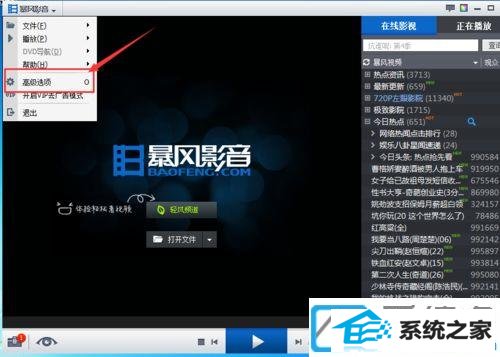
第二步:点击切换到【基本配置】界面,下拉项中找到并点击【启动与退出】。

第三步:在右侧,取消掉【开机时自动运行暴风】前面的勾,然后点击【应用】。
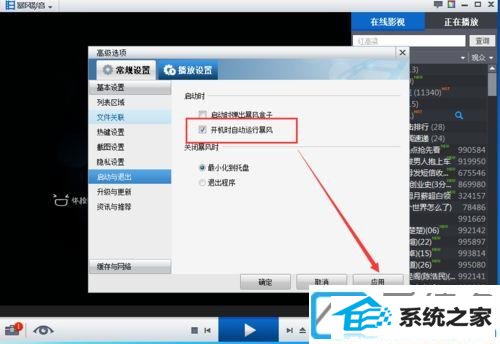
处理办法2:
第一步:首先你们打开腾讯电脑管家,点击打开【优化加速】功能。
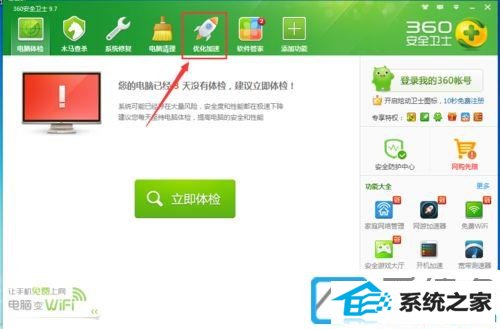
第二步:接着在优化加速选项下方,点击下图所示位置切换到【启动项】。
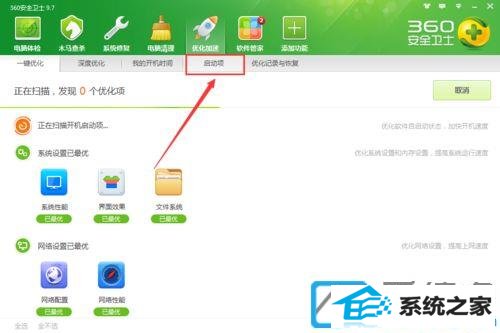
第三步:找到与暴风影音关于的服务,点击边上的【禁止启动】直接。
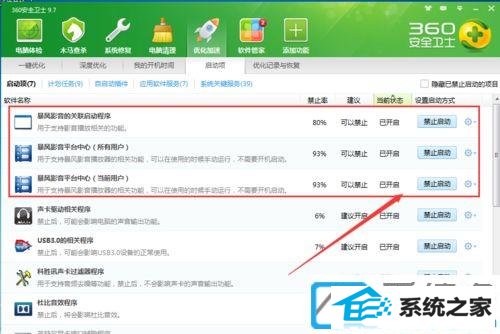
处理办法3:
第一步:打开左下角的【运行】,然后输入命令【msconfig】。
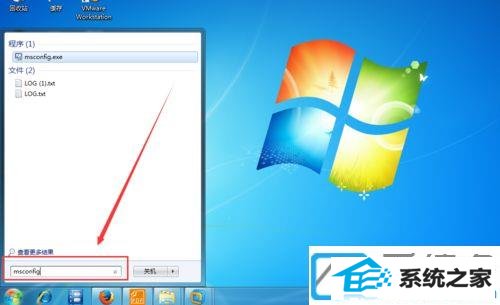
第二步:打开win10装机版【系统设置】界面,点击切换到【启动】项。

第三步:同样你们找到与暴风影音关于的启动项,把前面的勾勾具体都取消掉,点击【应用】直接。
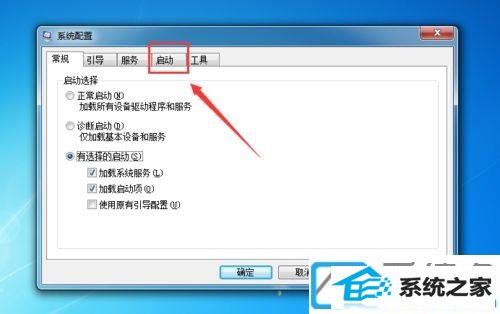
上述便是win10系统暴风影音开机自启动如何关上的几种办法了。大家可以根据自己的需要选择一种。